Android 通話錄音教學:Samsung、Pixel、Xiaomi、Asus等手機詳細説明
在現代生活中,通話錄音功能變得越來越重要,無論是保存重要的商業會議記錄,還是確保溝通內容不會遺漏,這都是一項實用的功能。然而,不同品牌的 Android 手機在支援通話錄音方面的表現卻大不相同。有些機型內建了錄音功能,有些則需要外部工具的協助。如果你也好奇如何在不同的 Android 手機(Samsung, Pixel, Motorola, Xiaomi以及其他品牌)錄製通話,這篇文章將會手把手教你操作,從內建功能到協力廠商工具,全面解析不同品牌的使用方式!
一、使用內建 Android 通話錄音功能
了解您的手機是否支持內建通話錄音功能,是使用這項實用工具的第一步。不同品牌和機型對於內建錄音的支援程度各不相同,如下表所示,一些品牌如 Samsung、Pixel、Motorola、Xiaomi、Asus等 提供了廣泛支援,而其他品牌如 LG 和 Sony 則需要依賴第三方應用程式。接下來,我們將深入探討每個品牌的操作細節,幫助您更輕鬆地上手這項功能。
| 品牌 | 內建通話錄音功能 | 支援機型與系統 |
|---|---|---|
| Samsung | ✔ | 多數旗艦與中高階機型,支援 Android 10 以上 |
| Pixel | ✔ | Pixel 9 及後續機型 |
| Motorola | ✔ | 支援大部分 Android 11 以上機型 |
| Xiaomi | ✔ | 大部分機型 |
| Asus | ✔ | 使用了ZEN UI的機型(Zenfone 3 及以上) |
| Huawei | 陸版有内建通話錄音,台版沒有 | HarmonyOS 2及更高版本 |
| LG | × | 需依靠協力廠商工具 |
| Sony | × | 需依靠協力廠商工具 |
1.1 Samsung 手機的通話錄音功能
Samsung 手機提供強大的內建通話錄音功能,能滿足不同用戶的需求。它分為自動錄音和手動錄音兩種模式:自動錄音模式能自動記錄所有來電或選定聯絡人的通話,非常適合需要完整通話紀錄的用戶;手動模式則提供了更多自主選擇的靈活性。用戶可以根據需求在通話中快速啟動錄音功能,讓重要資訊不再遺漏。
此外,Samsung 錄音功能還可以保存高品質的音檔,方便隨時查閱或分享,成為許多人工作與生活的好幫手。以下是詳細操作:
啟用自動錄音
- 1.開啟「電話」應用程式,點擊「功能表」。
- 2.選擇「設定」> 「錄製通話」>「自動錄製通話」。
- 3.開啟「自動錄音」,並選擇錄音範圍(所有來電、未儲存號碼或指定聯絡人)。
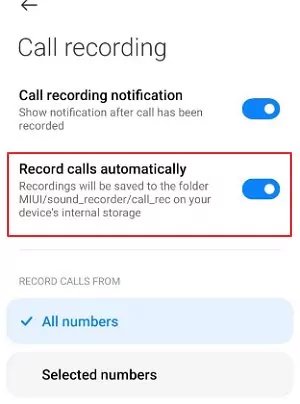
手動錄音
- 1.撥打電話,點擊「確認」以接受「條款與細則」。
- 2.點擊「錄製通話」即可錄音。如果沒有看到該選項,可以點擊功能表,然後選擇「錄製通話」。
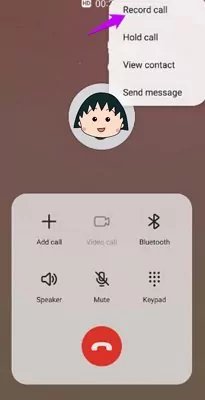
1.2 Pixel 手機的通話錄音功能
Pixel 9 系列之後,Google 終於推出了內建的通話錄音功能,這是一項備受期待的更新。這項功能不僅提供了高效、簡便的通話錄音方法,還整合了 Google 的語音識別技術,讓用戶可以將錄音即時轉換成文字內容,方便進行後續整理與使用。
這對於需要記錄通話內容的商務人士或學生特別有幫助,尤其是需要快速獲取關鍵資訊的情況下,Pixel 9 系列的錄音功能確實是一個不可多得的實用工具。
Pixel手機如何使用内建通話錄音:
- 1.開啟「電話」應用程式,點擊右上角的三個點。
- 2.點擊「設定」選擇開啟錄音功能。
- 3.點擊「通話筆記」>開啟「啟用通話筆記」開關即可錄音。
![]()
1.3 Motorola 手機的通話錄音功能
Motorola 手機的內建通話錄音功能設計簡單直觀,用戶只需在通話介面中點擊錄音按鈕即可啟動錄音。步驟如下:
- 1.在通話畫面中,長按手機右側語音鍵。
- 2.這樣就可以開啓錄音功能,緊接著你會看到手機界面提示正在錄製通話。
- 3.待完成錄音之後,點選手機右上角功能鍵結束。
不僅如此,Motorola 還讓用戶可以自動錄音:
- 1.打開電話App,選擇右上角圖示 > 設定 > 通話錄音。
- 2.點選「自動錄音」。你也可以自訂號碼來自動錄音。
Motorola手機的通話錄音文件都會自動保存在「檔案管理」>「本地儲存」>「手机儲存」>「Music」>「Sound_recorder」>「Phone_recorder」,你可以在這裏找到所有的錄音文件。大部分Motorola手機的錄音文件都默認保存在這裏,不支持自訂儲存文件夾。
1.4 Xiaomi 手機的通話錄音功能
Xiaomi 手機搭載的 MIUI 系統內建通話錄音功能,功能豐富且易於操作。在撥打或接聽電話時,用戶可以輕鬆選擇手動開啟錄音:
進入電話應用程式,點擊錄音,便可以操作錄音了。
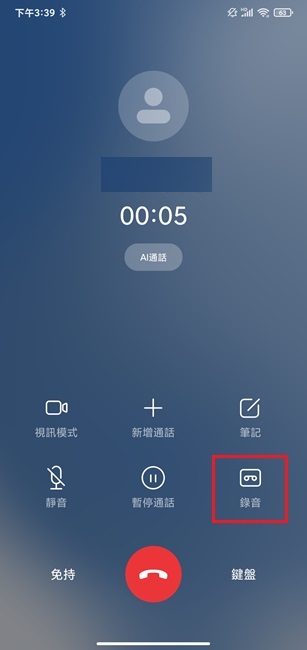
或者設定自動錄音,針對特定聯絡人或所有來電進行錄音:
- 1.進入電話應用程式,點選右上角的「設定」圖示。
- 2.點選「通話錄音」。
- 3.打開「自動錄音」的開關。你還可以選擇自動錄音的對象:所有通話或者自訂號碼/聯絡人。
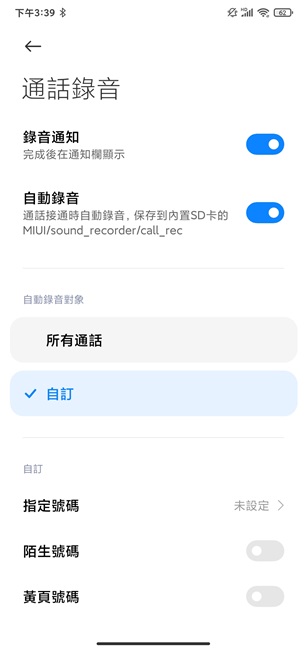
打開這個設定之後,每次撥打電話/接聽電話,都會自動錄音,非常方便。你也不必擔心會忘記手動開啓通話錄音了。
1.5 Asus 手機的通話錄音功能
Asus 手機的部分型號支援內建的通話錄音功能,比如Zenfone 3 及以上系列的手機。基本上只要使用了ZEN UI這個系統的手機都有内建的通話錄音功能。但是很可惜,Zenfone MAX系列(M1、M2)因為使用了Android的原生系統,所以這個系列沒有内建的通話錄音功能,需要藉助其他方式完成通話錄音。
雖然支援的機型有限,但操作相對簡單。通話錄音功能是默認啓用的,只要在通話界面點選「通話錄音」即可錄音。
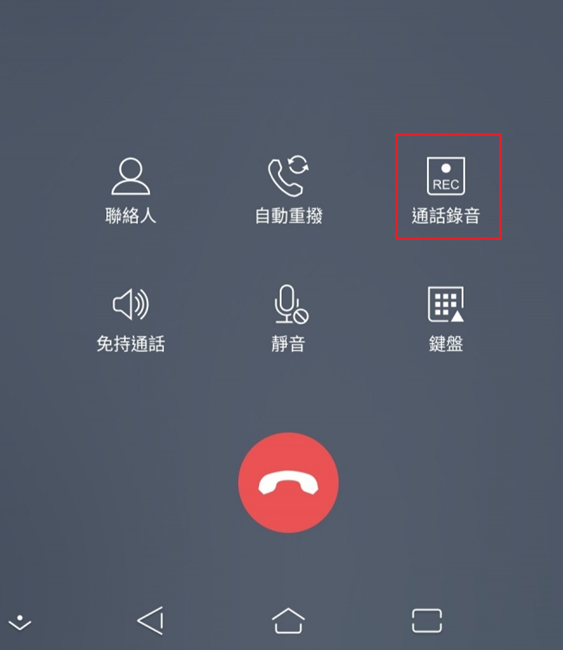
如果你需要手機自動錄製每次通話,可以從這裏開啓:
- 1.點擊「 設定」 > 「網路和網際網路」 。
- 2.點選 「通話」 > 「進階」 > 「通話錄音設定」。
- 3.啟用自動錄音即可錄音啦。
之後便可以輕鬆記錄每一次通話。所有通話的錄音將儲存於內部儲存空間 > Recordings > callrecordings。
Asus 的錄音功能設計更傾向於基礎需求,用戶可以根據個人習慣選擇啟動方式,無需額外安裝協力廠商應用程式即可享受錄音便利。這對於希望在日常通話中記錄重要內容的用戶來說,提供了一個方便且可靠的選擇。
1.5 Huawei 手機的通話錄音功能
Huawei 的部分機型支援內建的通話錄音功能,但這項功能可能需要根據地區或軟體版本而定。一般情況下,陸版的Huawei手機都有内建的通話錄音功能,但是台版的都沒有。
不過,我們發現,台版的Huawei手機可以透過下載一個文件,就可以令你的手機支援通話錄音:
- 1.下載HarmonyOS_call_record.apk,然後將其安裝至手機。
- 2.重啓手機後就能使用通話錄音功能了。電話撥號右上方的四點圖示 > 設定也會有「錄製通話」選項的,可以以需求選擇自動錄音。
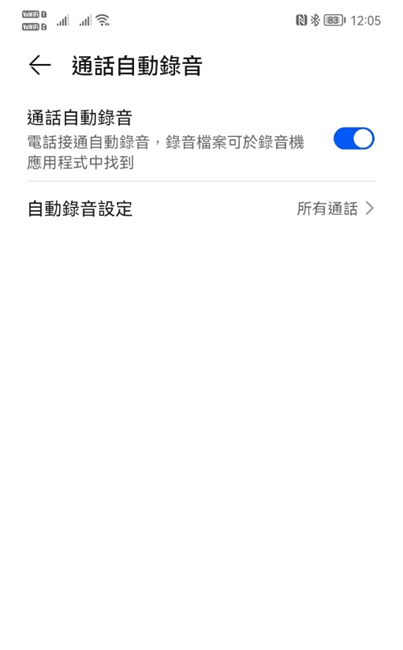
支援錄音的 Huawei 手機通常允許用戶在通話開始時直接啟動錄音,操作簡便。同時,錄音檔案可以以高品質保存,方便用戶後續查看或使用。
二、其他方法錄製 Android 通話錄音
假設你的Android手機沒有内建的通話錄音,不必沮喪,你還可以透過以下方法來錄製通話:
2.1 使用螢幕錄影功能
雖然有些手機沒有内置的通話錄音功能,但是大部分手機都有熒幕錄像的功能,這當然也包括錄像的時候錄製聲音。那麽你就可以在通話的時候打開熒幕錄影的功能。
部分 Android 手機內建螢幕錄影工具,可搭配麥克風錄製通話:
1. 開啟螢幕錄影功能,選擇錄音來源為麥克風。
2. 開始通話並錄影,結束後即可查看錄影檔案。
2.2 使用另一部裝置
如果你有另一台iPhone或者Android手機,并且剛好打電話的時候另一台手機在旁邊,那你就可以拿起另一台手機,打開Camera或者錄音機來錄製通話。
1. 使用第二部手機或錄音裝置,在免提模式下錄製通話內容。
2. 確保裝置靠近聲音來源,以獲得清晰音質。
2.3 使用 AirDroid Call Recorder
AirDroid Parental Control 的一大亮點是它能遠端操作手機進行錄音。即使你的手機不在手邊,也可以通過 AirDroid 的遠端遙控功能啟動錄音,特別適合需要在多設備間切換操作的用戶。
如何使用AirDroid 提供專業的通話錄音功能:
- 1.在你的手機上下載AirDroid Parental Control,登入賬戶並設定。
- 2.在要通話錄音的Android手機上下載AirDroid Kids,綁定手機完成設定。
- 3.進行通話時,打開AirDroid Parental Control,點選「單向聆聽」 > 「錄音」即可。
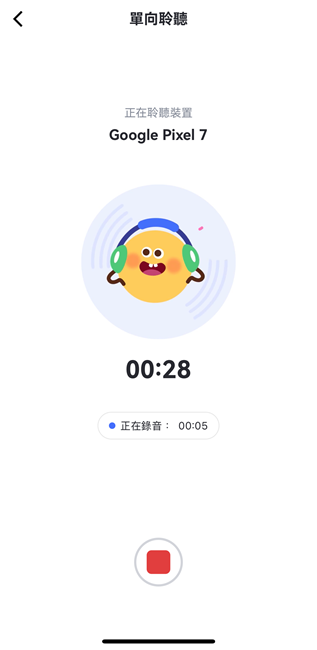
三、結語
無論你是使用內建功能還是外部工具,錄製 Android 通話從未如此簡單。依據你的手機型號和需求選擇最佳方式,像AirDroid 等工具更能提供進一步的便利,讓你的通話記錄管理更加高效!





發佈評論